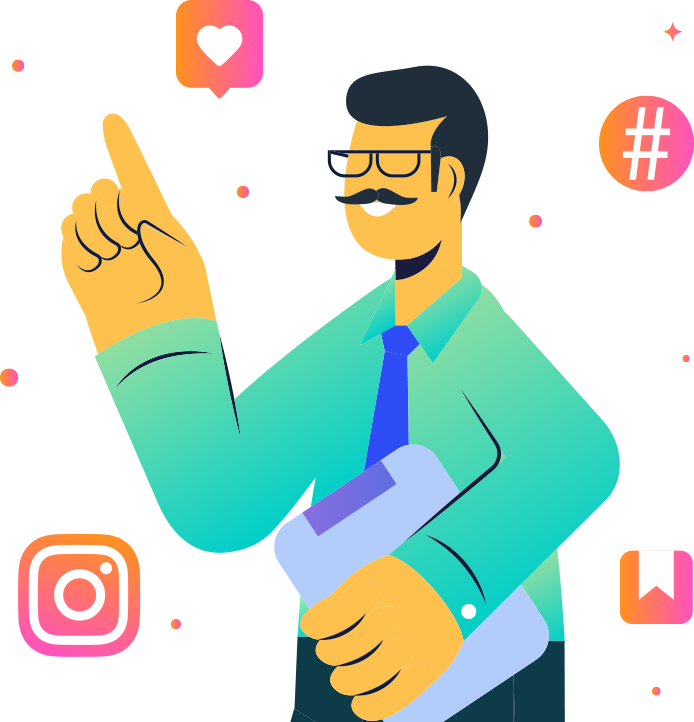Facebook 페이지에 팀원을 추가하고 역할을 관리하는 방법 등
게시 됨: 2021-02-06어느 시점에서 귀하의 비즈니스는 Facebook 페이지에 팀원을 추가하기 위해 이 필수 가이드가 필요합니다.
Facebook 비즈니스 페이지를 완전히 혼자서 관리하려는 경우 불쾌한 놀라움에 빠지게 됩니다.
그러나 당신이 제정신인 사업주라면 불가피하게 소셜 미디어 마케팅 전문가 몇 명이나 당신의 조카(또는 손주? 아마도 당신이 이것을 읽게 해야 할 것입니다)를 초대하고 싶을 것입니다.
Facebook은 고용된 도움을 위해 Facebook 비즈니스 관리자 내에서 정교한 사용자 권한 및 액세스 역할 시스템을 갖추고 있습니다.
한 사람의 액세스는 Facebook 광고 지출만 관리하도록 제한하고 다른 사람은 분석 및 보고만 볼 수 있도록 제한할 수 있습니다. Facebook 페이지에 관리자를 추가해야 하는 경우에도 아무도 귀하의 비밀번호를 필요로 하지 않습니다.
생각보다 덜 복잡합니다. Facebook 페이지 등에 팀원을 추가해 봅시다!
다음 순서로 Facebook 페이지에 팀원을 추가하는 방법에 대한 모든 질문을 다룹니다.
- Facebook 프로필에서 관리하는 페이지를 추가하는 방법
- Facebook 페이지에 총괄 관리자를 추가하는 방법
- Facebook 팀원이 표시되지 않음
- 팀 Facebook 페이지를 만드는 방법
- Facebook 페이지에서 팀원을 숨기는 방법
- Facebook 페이지에 관리자를 추가하는 방법
- Facebook 페이지에 관리자를 표시하는 방법
Larry Kim과 함께하는 오늘의 웨비나에 참여하세요!
또는 무료 재생 등록
10X Instagram 참여 를 위한 도구에 대한 스포트라이트를 통해 MobileMonkey의 새로운 도구 에 대해 자세히 알아보고 Instagram을 비즈니스의 수익 동인으로 전환하십시오.
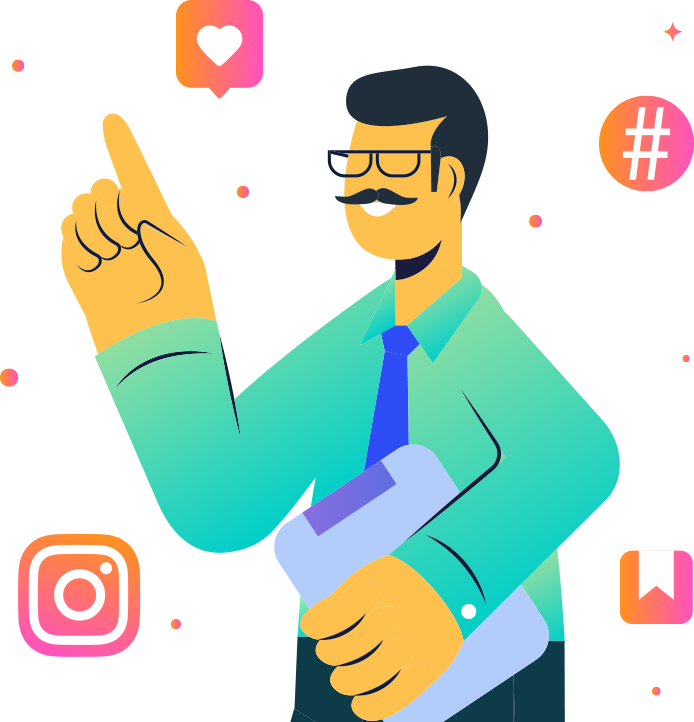
1. Facebook 프로필에서 관리하는 페이지를 추가하는 방법
Facebook 비즈니스 페이지를 개인 Facebook 프로필과 연결하여 보다 쉽게 관리할 수 있습니다.
개인 Facebook 프로필에 Facebook 비즈니스 페이지를 추가하는 것이 좋습니다. 괜찮은 친구 네트워크가 있다면 페이지의 Facebook 참여도를 크게 높일 수 있습니다.
우선, 가장 좋은 방법은 Facebook 비즈니스 관리자를 활용하는 것이지만 그렇게 하고 싶지 않다면 다음과 같이 할 수 있습니다.
"작업" 섹션에 비즈니스 페이지 표시
소유자 여부에 관계없이 개인 Facebook 프로필의 "작업" 섹션을 활용하십시오.
- 개인 프로필에 로그인하고 프로필 사진 아래에 있는 "프로필 편집"을 클릭합니다.
- "소개 사용자 지정"까지 아래로 스크롤하고 "편집"을 클릭합니다.
- 현재 근무 이력 목록 하단에 있는 "직장 추가"를 클릭합니다.
-또는-
프로필의 "정보" 탭으로 이동하여 왼쪽에 있는 "직장 및 교육"을 클릭합니다. "직장 추가"를 클릭하십시오.
이제 페이지와 역할을 연결하고 소유하세요! 최고의 Facebook 교차 프로모션.
또한 "연락처 및 기본 정보"에서 Facebook 비즈니스 페이지를 웹사이트로 추가하는 것을 고려하십시오. 최대한의 도달 범위를 위해 가능한 모든 곳에 꽂고 싶습니다.
Facebook 페이지에 팀원 추가 보너스 팁: "좋아요 초대" 기능을 활용하는 것을 잊지 마십시오.
주어진 게시물에서 좋아요 수를 클릭하면 게시물을 좋아한 각 사람의 목록으로 확장됩니다.
그들 모두를 초대하십시오!
Facebook 비즈니스 관리자로 돌아가기
따라서 개인 프로필을 고수함으로써 제한된 옵션을 실현합니다. 멋진 아이들처럼 Facebook 비즈니스 관리자를 사용할 준비가 되었습니다.
Facebook 비즈니스 관리자를 사용하여 Facebook 페이지에 팀원을 추가하는 방법을 알아보겠습니다.
2. Facebook 페이지에 일반 관리자를 추가하는 방법
따라서 신뢰할 수 있는 GM에게 회사 Facebook 페이지에 대한 키를 제공하려고 합니다. 다음은 수행할 작업입니다.
- business.facebook.com을 방문하여 비즈니스 계정을 설정하거나 액세스하세요.
- 비즈니스 페이지를 선택하거나 추가하세요.
- '계정' 섹션에서 '페이지'를 클릭합니다.
- 페이지를 추가하거나 생성합니다.
- 적절한 페이지에 자신과 다른 사람들을 추가하려면 "사람 추가"를 클릭하십시오.
- 그런 다음 '사용자' 섹션에서 '사람'을 클릭합니다.
- 그에 따라 페이지 또는 광고 계정에 대해 "자산 추가"를 클릭합니다.
이것은 Facebook 비즈니스 페이지에 총괄 관리자를 추가하는 가장 좋은 방법입니다. 암호 공유가 없으며 귀하가 그들의 권한을 제어할 수 있습니다.

참고: 이것은 "새 페이지 경험"이며, 여전히 "기본" Facebook 페이지를 사용하는 경우 상황이 약간 다르게 보일 수 있습니다.
페이지 역할을 할당하는 방법은 여러 가지가 있습니다.
Facebook의 Classic 및 New Pages Experience 사이에서 콘텐츠 관리자 또는 광고 관리자를 추가하는 방법이 명확하지 않을 수 있습니다.
그래서, 내가 당신을 위해 가능한 한 쉽게 만드는 동안 이 미친 원숭이 버스의 속도를 늦추자. 다음 단계를 하나씩 수행하기만 하면 성공할 수 있습니다.
참고: 역할을 조정하려면 관리자여야 합니다.
- Facebook 비즈니스 페이지에 부분 액세스 권한을 부여하려면(데스크톱 사용) 페이지를 엽니다.
- 왼쪽 메뉴의 설정으로 이동합니다.
- 왼쪽 메뉴에서 "페이지 역할"을 클릭합니다.
- 새 페이지 역할 할당 링크를 클릭하거나 기존 역할을 조정합니다.
3. Facebook 팀원이 표시되지 않음
위의 단계를 따랐지만 여전히 Facebook 비즈니스 페이지에 팀원이 표시되지 않으면 비즈니스 관리자 내에서 각 페이지에 팀원을 추가해 보세요.
여전히 Facebook 페이지에 팀원을 추가하는 방법에 대한 정보를 찾고 계십니까? Facebook 페이지에 관리자를 추가하는 방법과 페이지 역할을 관리하기 위한 기타 팁에 대한 이 심층 기사를 확인하세요.
관리자 권한이 부여되었는지 확인하고 공식화하십시오!
4. 팀 Facebook 페이지를 만드는 방법
Facebook 페이지를 만들려면 다음 단계를 따르세요.
Facebook 페이지를 만들려면:
- facebook.com/pages/create로 이동합니다.
- 페이지 유형을 선택합니다.
- 프롬프트를 작성하십시오. 자명합니다.
- 페이지 만들기를 클릭하세요!
특정 비즈니스에서 고객, 팬 및 직원을 위한 훌륭한 아이디어인 Facebook 그룹 을 만들고 싶다면 다음 단계를 따르세요.
- Facebook 페이지 또는 프로필의 오른쪽 상단 모서리에 있는 더하기(+) 기호를 클릭합니다.
- "그룹"을 선택합니다.
- 원하는 그룹 이름을 입력하고 개인 정보 설정을 사용자 정의하고 사람을 추가하십시오!
- "만들기"를 클릭합니다.
표지 사진과 설명을 추가하여 식별 가능하고 매력적이며 전문적으로 만드는 것을 잊지 마십시오.
또한 Facebook에 따르면 그룹 관리자가 비즈니스 제휴를 모범 사례로 그룹과 공유하도록 하십시오.
5. Facebook 페이지에서 팀원을 숨기는 방법
당신의 천재 GM이 Facebook 비즈니스 페이지의 키를 갖고 있다는 생각이 바뀌셨나요? 아니면 당신의 황금 아이가 갑자기 PR 악몽이 될 수도 있습니다.
어떤 경우이든 Facebook 페이지의 팀 구성원 목록에서 그를(또는 당신?) 제거합시다. 쉬워요!
팀 구성원에서 자신을 제거하려면
관리자 권한이 있거나 권한을 수정하려면 다음 작업만 하면 됩니다.
- 뉴스피드의 왼쪽 메뉴에서 페이지 플래그 아이콘을 클릭합니다.
- 비즈니스 페이지로 이동하여 왼쪽 메뉴에서 "정보"를 클릭합니다.
- 아래로 스크롤하여 오른쪽 하단에서 팀원을 찾아 제거하려는 이름 위로 마우스를 가져갑니다.
- "제거"를 클릭하고 Vamos!
비즈니스 페이지는 더 이상 개인의 프로필에 나타나지 않으며 그 반대의 경우도 마찬가지입니다. 비즈니스 페이지의 "정보" 섹션에 더 이상 표시되지 않습니다.
이는 관리자 또는 편집자 역할 상태에 영향을 미치지 않습니다.
6. Facebook 페이지에 관리자를 추가하는 방법
누군가에게 Facebook 관리자의 전능한 권한을 부여하는 방법은 다음과 같습니다. 현명하게 사용하세요!
참고: 다음 단계를 진행하려면 먼저 관리자여야 합니다.
- Facebook 페이지의 오른쪽 상단에 있는 드롭다운을 클릭합니다.
- 그런 다음 "페이지"를 클릭하고 페이지를 선택합니다.
- "설정"의 톱니바퀴 아이콘을 클릭합니다.
- "페이지에 사람 추가"를 클릭합니다.
- 이름 입력을 시작하고 나타나는 목록에서 선택합니다.
- 클릭하여 역할을 선택한 다음 "추가"를 클릭합니다.
먼저 추가하는 사람과 친구가 되어야 하지만 그렇지 않아도 괜찮습니다. 그들은 당신의 초대를 수락해야 합니다.
7. Facebook 페이지에 관리자를 표시하는 방법
이 글을 다 읽지 않으셨나요!? 천천히, 거미 원숭이.
1번과 3번까지 다시 스크롤합니다. Facebook 페이지에서 관리자를 표시하는 방법에 대해서는 이미 다뤘습니다. 위에서 설명한 것과 동일한 프로세스입니다.
전문적 유지
Facebook 페이지에 팀원을 추가하고 역할을 관리할 때 Facebook 비즈니스 페이지를 직원의 오프라인 계층 구조처럼 취급하게 됩니다.
관리인이나 경비원이 금고의 열쇠를 가지고 있는 것을 원하지 않습니까? 마찬가지로 Facebook 비즈니스 페이지의 다른 영역에 대한 액세스를 제한하고 싶을 것입니다.
섬에 좌초되지 마십시오 – 커뮤니티에 가입하십시오!
비즈니스 소유자이자 이제 Facebook 비즈니스 페이지 관리자가 되는 것은 충분히 어렵습니다(물론 역할을 할당할 때까지는).
40,000명이 넘는 같은 생각을 가진 사업주와 마케팅 담당자가 함께 노력하여 로봇 공학적으로 가능한 한 Facebook에서 최대한 많은 주스를 짜낼 수 있도록 지원하는 MobileMonkey Island Facebook 그룹을 확인하십시오.
최첨단 리드 생성 도구를 사용하거나 단순히 팀 구성원을 Facebook 페이지에 추가하거나 역할을 관리하려고 할 때 질문이 발생합니다. 혼자 가지 마세요!
Larry Kim과 함께하는 오늘의 웨비나에 참여하세요!
또는 무료 재생 등록
10X Instagram 참여 를 위한 도구에 대한 스포트라이트를 통해 MobileMonkey의 새로운 도구 에 대해 자세히 알아보고 Instagram을 비즈니스의 수익 동인으로 전환하십시오.